Comment modifier les informations de contact dans cPanel
cPanel a ses propres paramètres concernant les informations de contact d'un utilisateur et la notification de l'utilisateur.Par défaut, l'email associé à cPanel est celui qui a été utilisé lors de la création du compte cPanel. Si vous avez un compte d'hébergement partagé, cela signifie qu'il utilisera l'e-mail associé à votre compte Namecheap. Cependant, il est possible de modifier l'e-mail de contact cPanel à tout moment.
L'adresse e-mail de contact de cPanel est utilisée pour :
- Demandes de réinitialisation de mot de passe cPanel
- Notifications de changement de mot de passe cPanel
- Notifications de sécurité cPanel
- Notifications d'expiration du certificat SSL
- Avertissements de limite de ressources cPanel
- nouvelles notifications de connexion cPanel
- Paramètres d'authentification à deux facteurs
Vous trouverez ci-dessous les étapes sur la façon de changer l'adresse e-mail de contact pour cPanel.
Pour le thème de base cPanel
Pour le thème rétro cPanel
Pour le thème de base cPanel :
- Connectez-vous à votre cPanel.
- Recherchez la section "Préférences". Par défaut, il se trouve en bas de vos paramètres cPanel.
- Sélectionnez le menu "Coordonnées" :
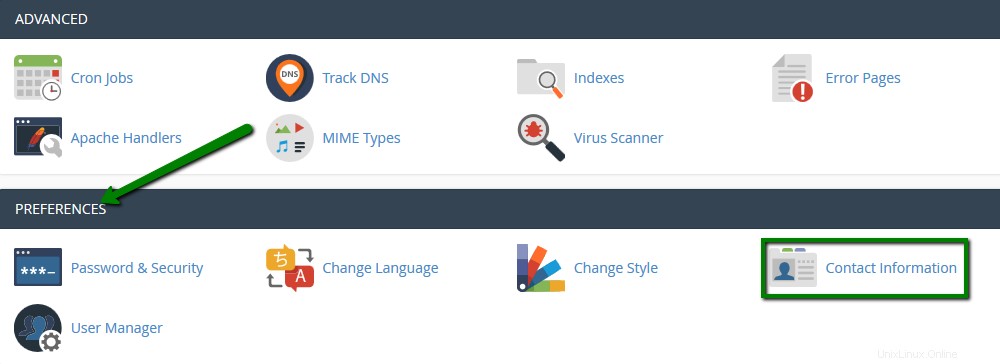
- L'adresse e-mail principale peut être modifiée dans la ligne du haut et une adresse e-mail secondaire peut être ajoutée dans la deuxième ligne. Les deux adresses e-mail seront utilisées pour les notifications :
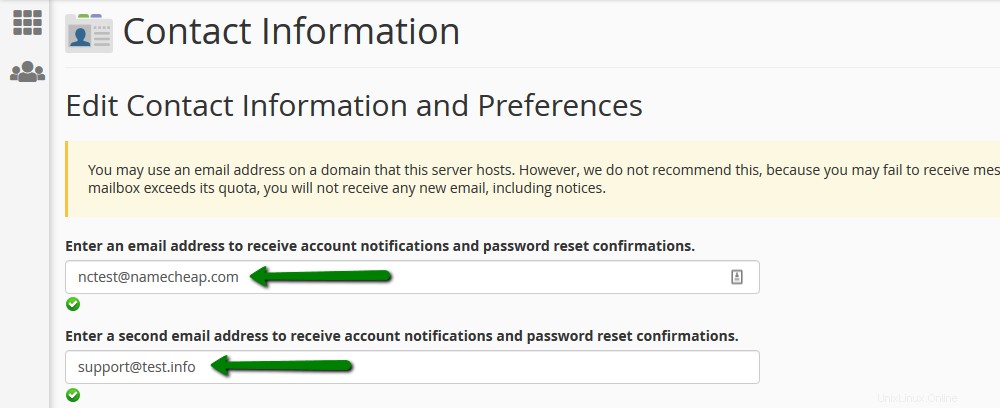
- Ce menu vous permet de définir les préférences de notification à l'aide de coches.
- Après avoir modifié les boîtes aux lettres de contact et les préférences, cliquez sur le bouton "Enregistrer" :
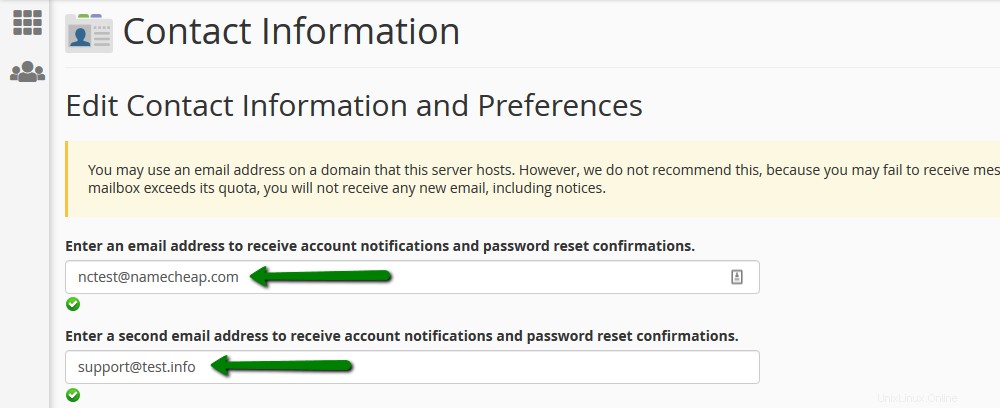
- Terminé ! cPanel Votre e-mail de contact a été mis à jour.
REMARQUE : Les modifications des informations de contact cPanel sont appliquées instantanément.
Pour le thème rétro cPanel :
- Connectez-vous à votre cPanel.
- Recherchez la section "Préférences". Par défaut, il se trouve en bas de vos paramètres cPanel.
- Sélectionnez le menu "Coordonnées" :
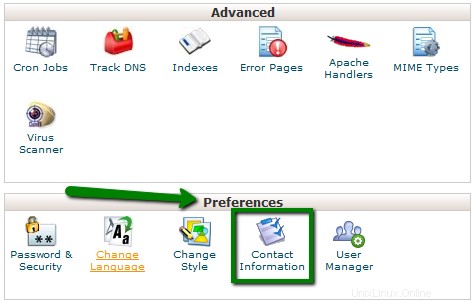
- L'adresse e-mail principale peut être modifiée dans la ligne du haut et une adresse e-mail secondaire peut être ajoutée dans la deuxième ligne. Les deux adresses e-mail seront utilisées pour les notifications :
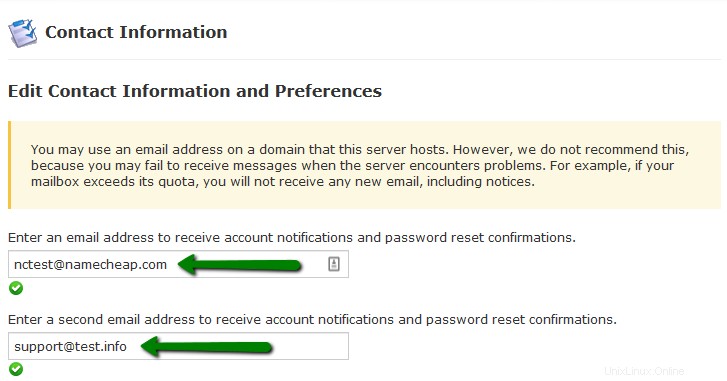
- Ce menu vous permet de définir les préférences de notification à l'aide de coches.
- Après avoir modifié les boîtes aux lettres de contact et les préférences, cliquez sur le bouton "Enregistrer" :
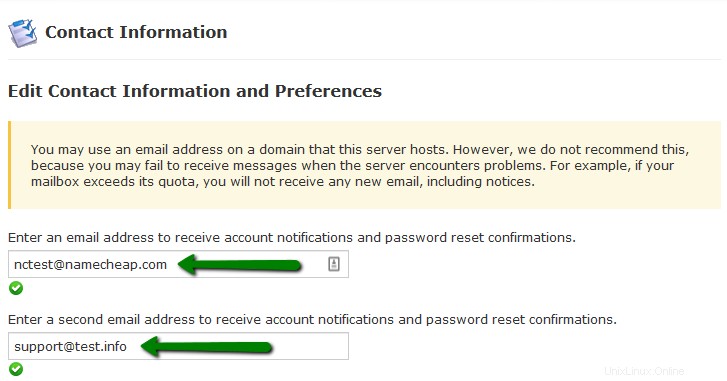
- Terminé ! cPanel Votre e-mail de contact a été mis à jour.
REMARQUE : Les modifications des informations de contact cPanel sont appliquées instantanément.